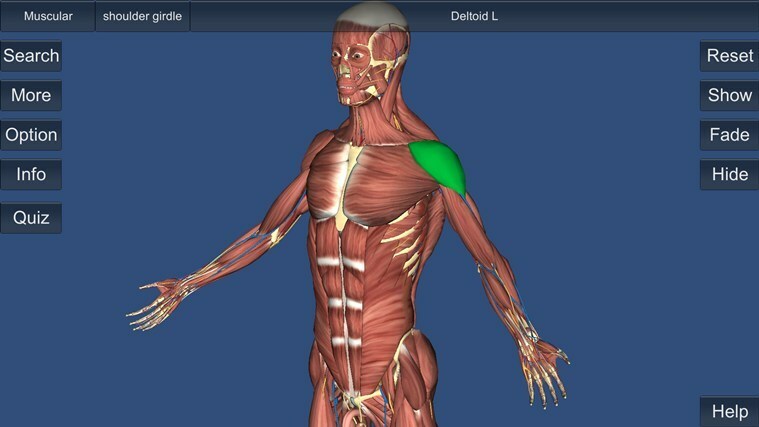Expertiza software și hardware care economisește timp, care ajută 200 de milioane de utilizatori anual. Îndrumându-vă cu sfaturi, știri și sfaturi pentru a vă îmbunătăți viața tehnică.
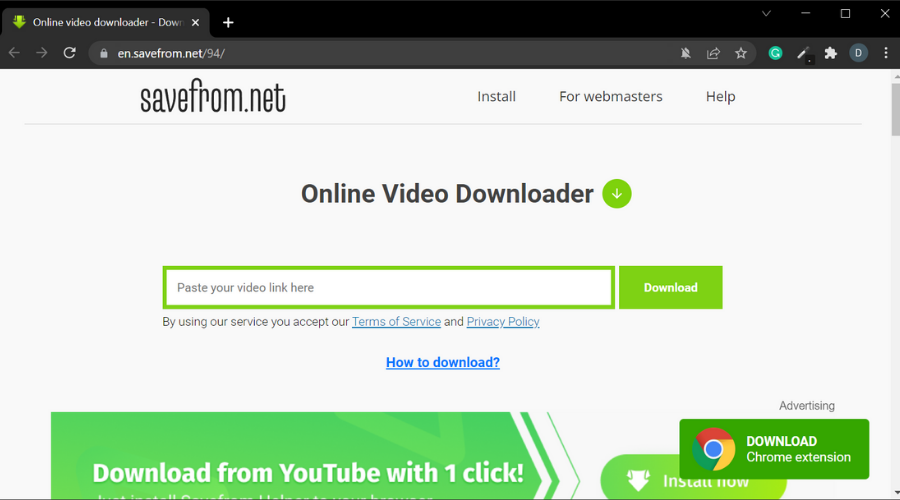
Salvare din este o soluție bună și accesibilă, deoarece vă permite să descărcați videoclipuri Facebook direct din browser, fără a fi necesar să instalați software pe computer.
Da, este un program de descărcare video, dar puteți oricând să extrageți sunetul din videoclipuri folosind cele mai bune convertoare MP4 la MP3.
Este foarte ușor de utilizat, așa cum veți vedea în instrucțiunile de mai jos. Platforma vă permite să descărcați MP4 și WEBM și puteți selecta calitatea mpx pentru fiecare videoclip (până la 1080).
- Deschis Salvat de pe browserul dvs. web.
- Introduceți adresa URL a videoclipului Facebook copiat.
- Programul de descărcare va procesa linkul video și va afișa opțiunile de descărcare disponibile.
- Apasă pe Descărcați MP4 butonul pentru a descărca videoclipul.
Salvare din poate fi folosit în siguranță pe orice browser major. Este disponibil și ca extensie Google Chrome.
Pe măsură ce descărcați direct din browser, fișierele video vor merge în folderul de descărcare desemnat sau va trebui să le ridicați pe loc, dacă așa este configurat browserul dvs.
O altă caracteristică ingenioasă oferită de Savefrom.net este instrumentul de integrare web. Vă permite să creați un buton de descărcare pentru un videoclip la alegere și să îl plasați pe site-ul dvs. web. Scriptul de integrare funcționează cu YouTube, Vimeo, Dailymotion și VK.com.
⇒ Obțineți Salvare de la
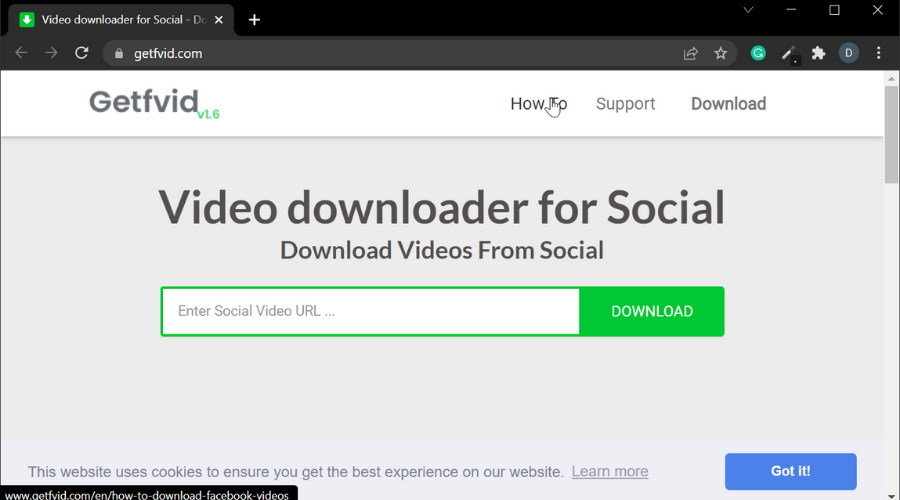
Getfvid este similar cu Save From, dar acesta vă permite să extrageți audio din videoclipul Facebook și să îl descărcați în format MP3.
- Deschide Getfvid.
- Introduceți Adresa URL a videoclipului Facebook în bara de căutare.
- Click pe start și așteptați ca instrumentul să proceseze adresa URL.
- Sub Schimba in, faceți clic pe meniul derulant și selectați MP3.
- Selectează Calitate al MP3 fişier.
- De asemenea, puteți tăia videoclipul selectând start și Sfârşit ori.
- Click pe Convertit.
- Apasă pe Descarca butonul pentru a salva fișierul audio extras.
Acest instrument este creat special pentru a descărca videoclipuri Facebook și nu funcționează cu platforme video specializate, cum ar fi YouTube sau DailyMotion.
Vă permite să descărcați atât formate video complete (mp4), cât și formate doar audio (mp3). Oferă opțiunea de descărcare la calitate înaltă, dar și la calitate normală, pentru fișiere de dimensiuni mai mici.
La fel ca și în cazul Savefrom, fișierele Getfvid vor fi salvate în locația pe care ați ales-o în setările browserului.
Getfvid este gratuit și privat. Nu stochează date despre utilizator și nu limitează cantitatea de conținut media pe care o puteți descărca folosind instrumentul. Nici videoclipurile pe care le descărcați nu sunt stocate nicăieri în cadrul platformei.
Sfat de expert:
SPONSORIZAT
Unele probleme ale PC-ului sunt greu de rezolvat, mai ales când vine vorba de depozite corupte sau de fișiere Windows lipsă. Dacă întâmpinați probleme la remedierea unei erori, este posibil ca sistemul dumneavoastră să fie parțial defect.
Vă recomandăm să instalați Restoro, un instrument care vă va scana mașina și va identifica care este defecțiunea.
Click aici pentru a descărca și a începe repararea.
⇒Obțineți Getfvid
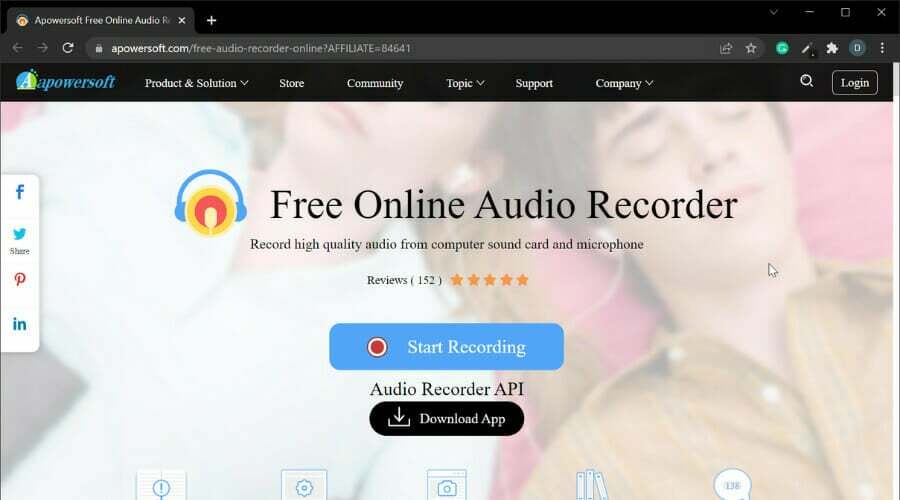
Apowersoft Online Audio Recorder vă permite să înregistrați sunet de înaltă calitate de pe plăcile de sunet și microfoanele computerului. Acest lucru elimină, de asemenea, problema de a converti MP4 în MP3 după descărcarea videoclipului de pe Facebook.
- Deschis Înregistrare audio online Apwersoft.
- Pe pagina de start faceți clic pe Începe să înregistrezi.
- Când vi se solicită să descărcați lansatorul, descărcați și rulați lansatorul.
- Faceți dublu clic pe lansator pentru a-l instala și lansa.
- Odată ce lansatorul este pornit și rulează, deschideți un videoclip Facebook.
- Clic Record pe aparatul de înregistrare audio online Apwersoft.
- Acum redați videoclipul pe Facebook.
- Faceți clic pe Stop butonul pentru a salva sunetul.

- Pentru a accesa fișierul, faceți clic pe Deschideți folderul pictograma.
Instrumentul vă permite să vă extrageți sunetul dintr-un videoclip Facebook și, de asemenea, să controlați pe deplin când doriți ca înregistrarea să înceapă, să întrerupă, să reia și să se termine.
Este compatibil cu computerele Windows și Mac. Când vine vorba de locația fișierelor, aceasta depinde de setările browserului dvs.
Apowersoft Online Audio Recorder vă permite să înregistrați din mai multe intrări audio, inclusiv sunet de sistem și microfon. De asemenea, le puteți înregistra pe ambele, simultan.
Apowersoft permite utilizatorilor să salveze fișiere audio în toate formatele majore, inclusiv mp3, wma, aac, flac și m4a.
De asemenea, vă permite să redenumiți fișierele audio și să le adăugați etichete ID3 inteligente. Puteți adăuga imagini, numele artistului, anul, albumul și genul.
Aceasta este o caracteristică foarte utilă, deoarece vă va ajuta să vă găsiți cu ușurință fișierele atunci când vă răsfoiți biblioteca audio pe dispozitivul mobil sau dintr-o aplicație audio de pe computer.
⇒ Obțineți Apowersoft Online Audio Recorder

VLC media player este un software popular de media player datorită faptului că este gratuit, ușor și funcționează pe toate platformele majore.
- Asigurați-vă că ați descărcat videoclipul Facebook pe computer.
- Deschide Facebook video pe VLC Player.
- Click pe Mass-media și selectați Convertiți/Salvați.
- Apasă pe Adăuga butonul de sub Fişier fila.
- Selectează Video doriți să convertiți.
- Apasă pe Convertiți/Salvați buton.
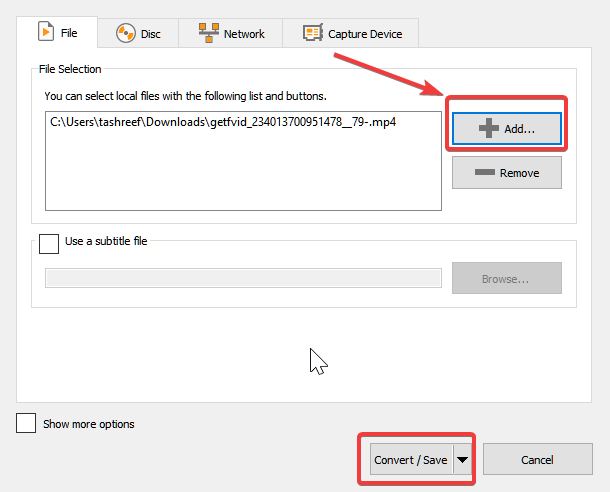
- Sub Setări, asigurați-vă că selectați Audio – MP3 pentru Profil.
- Apasă pe Naviga butonul și selectați destinația.
- Clic Start.
Asta este. VLC media player ar trebui acum să vă convertească videoclipul de pe Facebook într-un fișier MP3.
Playerul poate fi folosit și pentru a descărca audio din videoclipurile de pe Facebook, așa cum puteți vedea în ghidul de mai jos:
VLC poate reda aproape orice format de fișier media, atât video, cât și audio, și poate fi folosit pentru a vă crea propria bibliotecă media.
Poate fi folosit și ca instrument de editare video, încorporând diverse efecte și filtre, cum ar fi distorsiunea, rotația, split, oglindă și multe altele.
Este disponibil ca aplicație pentru computer și ca aplicație mobilă pentru telefoane Android, iOS, Windows și alte dispozitive portabile.
⇒ Obțineți VLC Media Player
Deci, acestea sunt cele cinci moduri de a extrage un videoclip audio Facebook. Deși unele dintre acestea sunt opțiuni online, am enumerat și câteva software offline la îndemână pentru comoditate.
Vrei să afli mai multe trucuri interesante? Consultați-ne dedicată Hub de instrucțiuni.
Doriți să explorați mai multe informații legate de Facebook? Consultați-ne dedicată pagina de Facebook.
Dacă sfaturile de mai sus nu v-au rezolvat problema, este posibil ca computerul să întâmpine probleme mai profunde cu Windows. Iti recomandam descărcarea acestui instrument de reparare a PC-ului (evaluat excelent pe TrustPilot.com) pentru a le adresa cu ușurință. După instalare, faceți clic pe butonul Incepe scanarea butonul și apoi apăsați pe Repara tot.
© Copyright Windows Report 2023. Nu este asociat cu Microsoft